
いよいよブログの本体となる「WordPress」のインストールです。
WordPressは、今では有料ブログの基本ソフトといってもいいぐらいに幅広く利用されているもので、私の場合もトレンドアフィリエイトのブログや、今あなたが見ているこのブログも「WordPress」で作られています。
トレンドアフィリエイトをしていく、他のアフィリエイトやブログ作成、専門サイト作成など、今後ネットビジネスに関わりを持っていくには基本となるものですので、是非インストールから実際に使ってみる、更に成果を出していく、というところまで突き進んで下さい。
ここでは、エックスサーバーでのWordPressのインストールを解説します。なんとワンクリックで終了であっけなさすぎですが、こういった簡単なところも魅力です。
簡単動画解説
動画で簡単にポイントを解説をしていますので御覧ください。
詳しくは以下を御覧ください。
「WordPress」のインストール
独自ドメイン、レンタルサーバーの準備が終われば、最後にブログの本体となるWordPress(ワードプレス)をエックスサーバーでインストールします。
エックスサーバーにログイン
では早速エックスサーバーにアクセスします。
→ エックスサーバーにアクセス!
アクセス後は「① ログイン」をクリックした後「② サーバーパネル」をクリックします。
ID、パスワードの入力画面になるので、各々入力後「④ ログイン」をクリックします。
- ① ログインをクリック
- ② サーバーパネルをクリック
- ③ ID、パスワードを入力
- ④ ログインをクリック
設定対象ドメイン
左のメニューの下に「設定対象ドメイン」という項目で、赤丸内に示される「設定対象ドメイン未指定」をクリックし、設定した独自ドメイン名を選択します。
- ドメイン名を選択して「設定する」をクリック
設定対象が完了
設定する対象のドメイン名が変わりました。
上段の①が選んだドメイン名に変わっていることを確認し、②の「自動インストール」を選択します。
- ①を確認し、②の「自動インストール」をクリック!
WordPressを選択
色々なものが自動インストールできますが、その中で目的の「WordPress」(ワードプレス)を選択します。
WordPress 日本語版の「インストール設定」をクリックして下さい。
- WordPress 日本語版の「インストール設定」をクリック
自動インストール設定
ブログの本体となるWordPress(ワードプレス)を自動インストールするための設定です。
- ①ブログ名は、好きなブログタイトルを入れます(後で変更可)
- ②ユーザー名は、ブログの管理画面に入る時のユーザー名となります
(後で変更できません。
セキュリティー上、ドメイン名とは異なる名前にして下さい) - ③パスワードは、ブログの管理画面に入るときのユーザー名に対するパスワードです(後で変更可)
- ④メールアドレスは、パスワードを忘れた時にそのアドレスに送ってもらうなどのためのものです。(後で変更可)
ひと通り入力したら最後に一番下の「インストール(確認)」を選択します。
- ひと通り入力後、「インストール(確認)」をクリック!
自動インストールの確認
入力内容の確認です。
問題なければ下にある「自動インストール(確定)」をクリックします。
- 内容確認後、「自動インストール(確定)」をクリック!
自動インストールの終了
WordPress(ワードプレス)の自動インストールが完了しました。
あっけないほど簡単でしたね。なんと「ワンクリック」で完了です。
表示されている情報の① ID, パスワード は、忘れないよう必ずメモなどしておいて下さい。
(忘れるとブログの管理画面に入れなくなります)
②のURLをクリックすると、今自動インストールしたブログの管理画面に移行できますが、ドメイン名とサーバーの関連付けにはしばらく時間がかかります(数時間から1日ぐらい)。
仮にクリックして管理画面に移行しない場合には、しばらく時間をおいてまた試してみてください。
ここまでの復習
- ブログの本体であるWordPress(ワードプレス)は自動インストールできる
- エックスサーバーのWordPressのインストールはワンクリックで完了
いよいよブログの本体となる母艦、WordPressのインストールが完了しました。
後はワードプレスの設定や、プラグインと言われる機能の追加が残ってますが大したものではありません。これでいよいよブログを本格稼働です。
引き続きWordpressの設定や記事の書き方を解説しますが、トレンドアフィリエトを正しく継続的に実践し、成功への道をドンドン歩いて行って下さい!


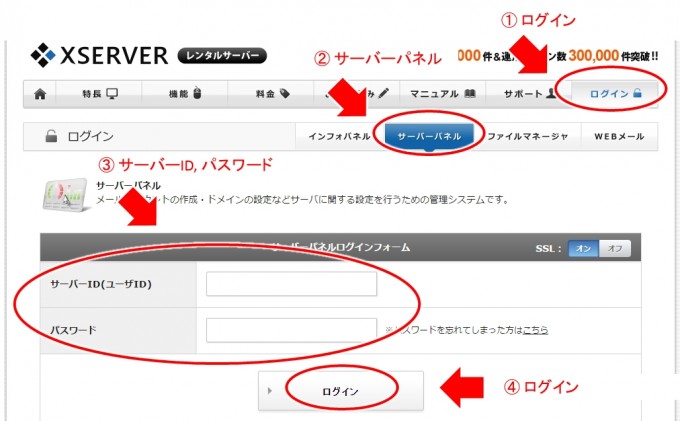
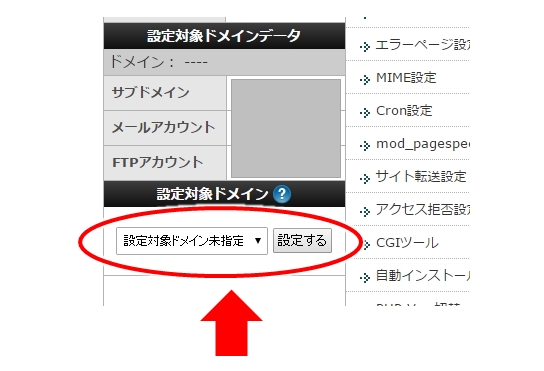
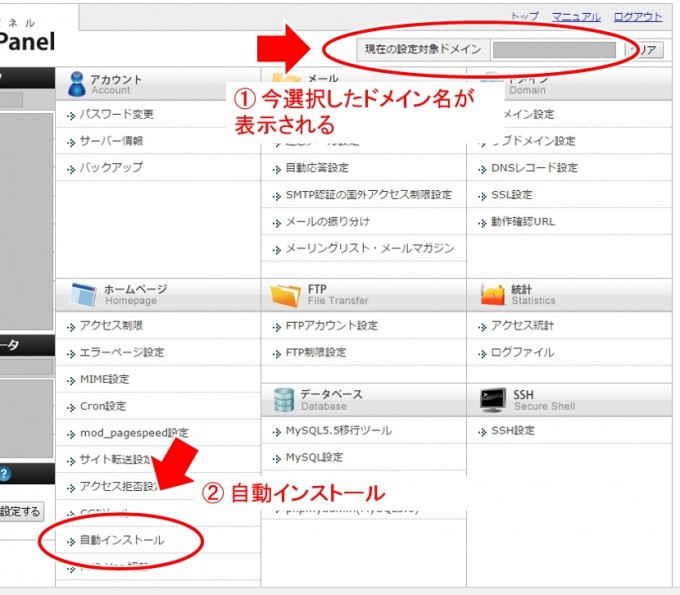
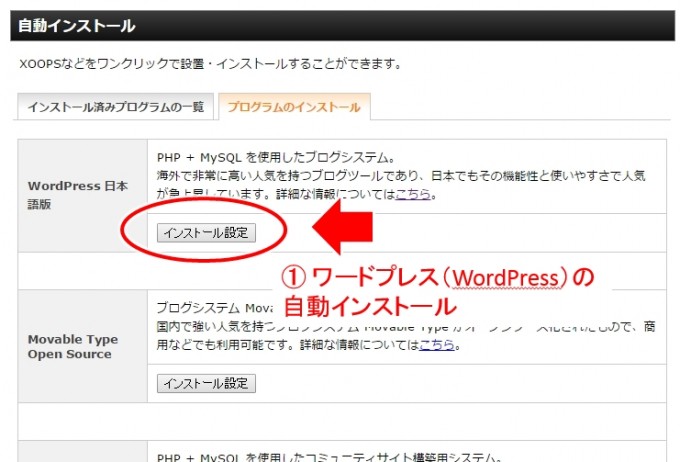
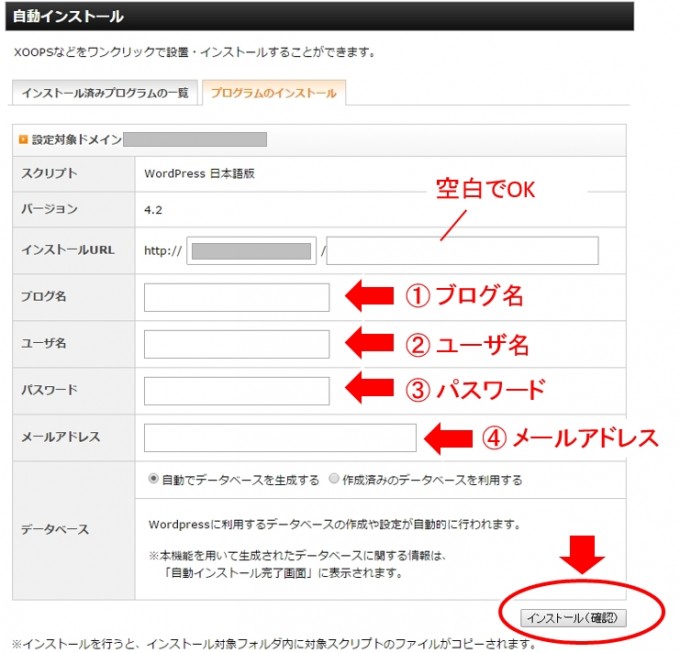
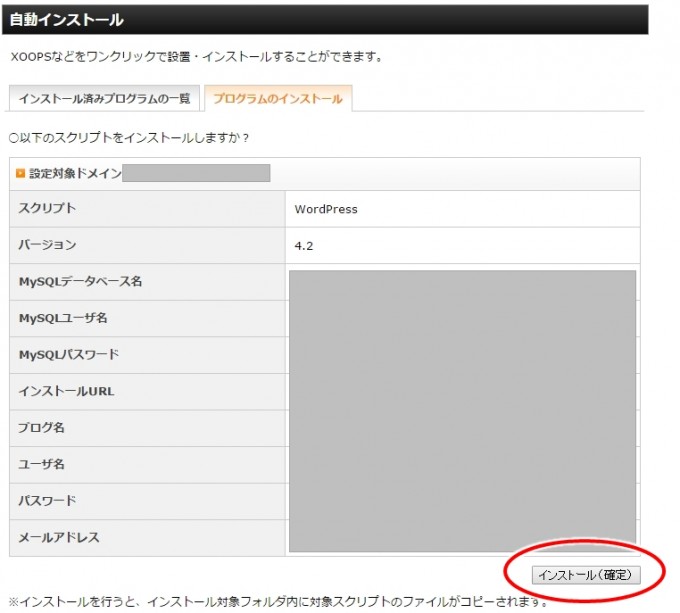
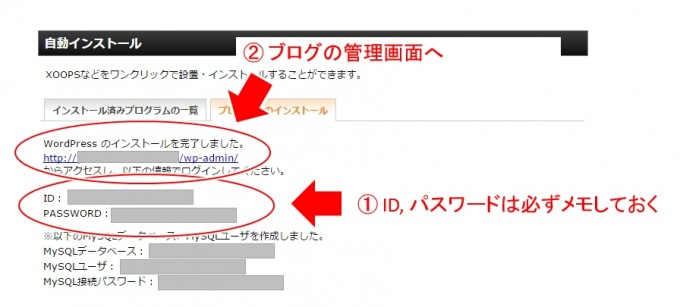

コメント